Wie bearbeite ich ein bestehendes Dashboard?
Gehen Sie in die "Dashboards"-Ansicht.
Wählen Sie das Dashboard aus, welches Sie bearbeiten möchten. Dieses ist dann farblich hervorgehoben.
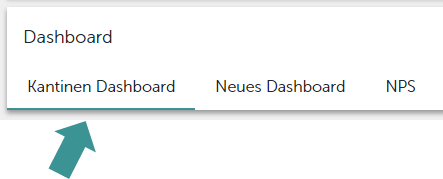
Den Namen des Dashboards ändern:
Klicken Sie auf :
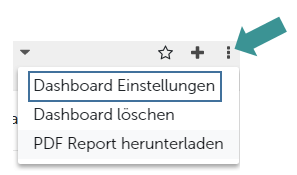
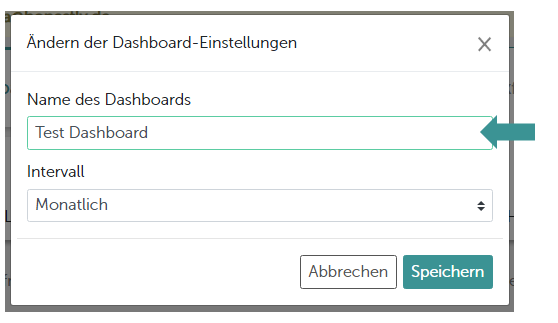
Zwischen wöchentlichen und monatlichen Datumsintervallen wechseln:
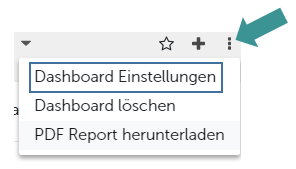
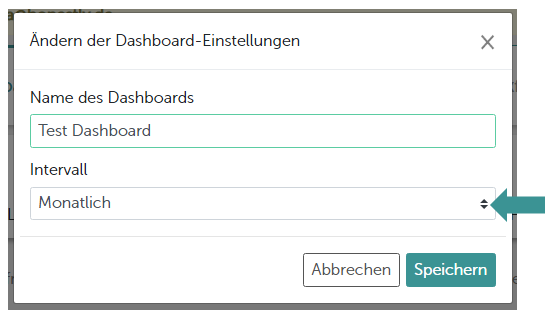
Ein gesamtes Dashboard löschen:
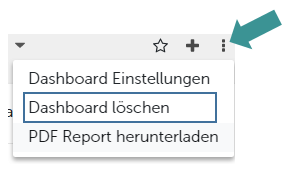
Einzelne Diagramme in einem Dashboard löschen:
Wenn Sie mit Ihrem Mausanzeiger über das entsprechende Diagramm fahren, erscheint oben rechts ein "Löschen"-Symbol. Hierüber können Sie einzelnen Diagramme aus dem Dashboard entfernen.

Neue Diagramm hinzufügen:
Über das "+" können Sie Ihrem Dashboard weitere Diagramme hinzufügen.
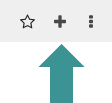
Dies erfolgt in 3 Schritten:
1. Geben Sie zunächst den Grafiknamen ein.

2. Wählen Sie die entsprechende Umfrage aus. Das System zeigt Ihnen direkt, wie viele Fragen diese enthält.
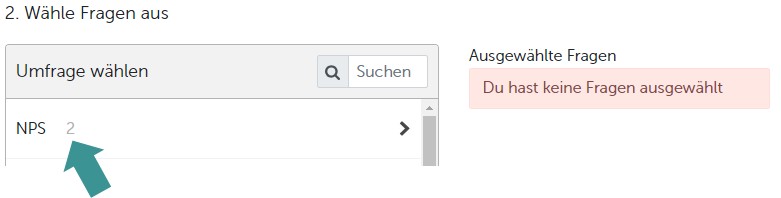
Klicken Sie die Umfrage an und wählen Sie Ihre Frage aus:
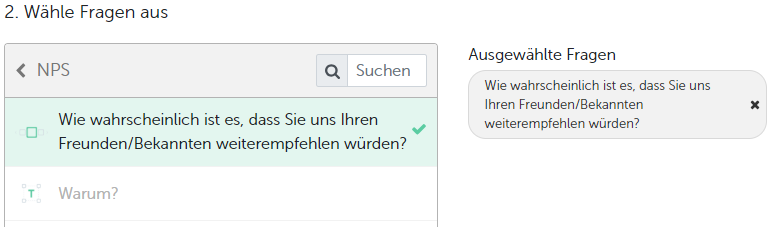
Die Icons links neben den Fragen zeigen Ihnen an, um welchen Fragetyp es sich handelt.
3. Wählen Sie den Grafiktyp aus. Sie erkennen auf einen Blick, welche Grafiktypen für die ausgewählte Frage unterstützt werden. Diese sind farblich markiert:
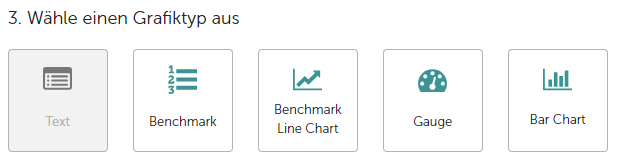
Wählen Sie bspw. "Bar Chart":
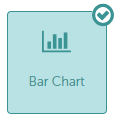
Ganz zum Schluss "Speichern" nicht vergessen!
Das neue Diagramm wird am Ende des Dashboards erstellt.
Diagramme verschieben:
Wenn Sie das neue Diagramm verschieben möchten, klicken Sie auf den Titel des Diagramms, halten Sie es mit Ihrer Maus gedrückt und ziehen Sie es an die entsprechende Stelle.
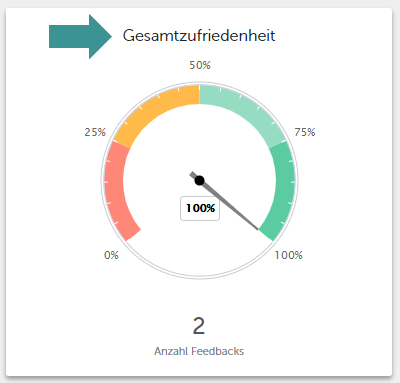
Größe von Diagrammen ändern:
Wenn Sie die Größe Ihres Diagramms ändern möchten, klicken Sie auf das Symbol in der oberen rechten Ecke:
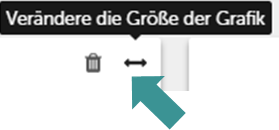
Sie können zwischen 4 verschiedenen Größen wählen:
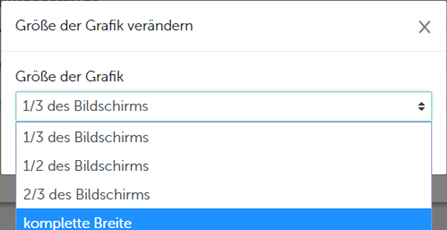
Auch hier "Speichern" nicht vergessen!
Lesen Sie hier nach, wie Sie ein neues Dashboard erstellen und in diesem Artikel wird erklärt, wie Sie dieses abonnieren können.
